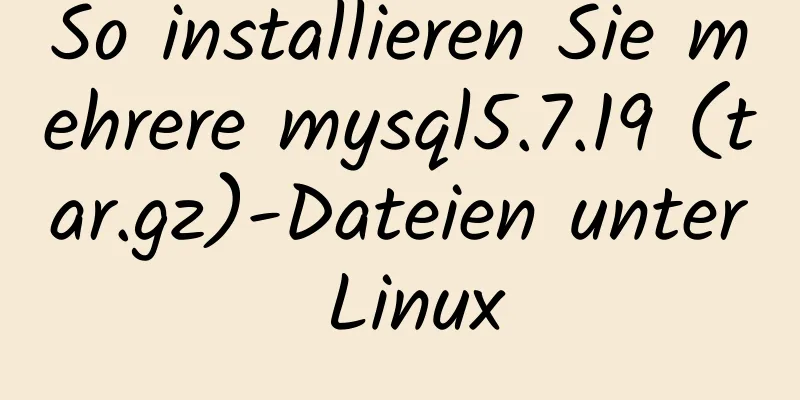Bei der Installation von mysql8.0.15 winx64 unter Win10 und der Verbindung zum Server sind Probleme aufgetreten

1. Laden Sie mysql-8.0.15 herunter, installieren und konfigurieren Sie es1. Laden Sie das Zip-Paket von der offiziellen Website herunter (https://dev.mysql.com/downloads/mysql/).
2. Entpacken Sie in mein Verzeichnis D:\mysql
3. Umgebungsvariablen für MySQL konfigurieren Erstellen Sie eine neue Systemvariable MYSQL_HOME und fügen Sie das MySQL-Installationsverzeichnis D:\mysql\mysql-8.0.15-winx64 hinzu:
Fügen Sie dem Pfad eine Umgebungsvariable %MYSQL_HOME%\bin hinzu (um wiederholtes Wechseln der Pfade beim Arbeiten im CMD-Fenster zu vermeiden):
2. Starten Sie den MySQL-Dienst(Wenn Sie zu diesem Zeitpunkt ungeduldig sind und cmd direkt öffnen, um den MySQL-Dienst zu starten, wird ein Fehler gemeldet: Der Dienstname ist ungültig. Weil mysqld nicht installiert ist (d:deamon-daemon)) 1. Initialisierung Öffnen Sie cmd und führen Sie es als Administrator aus (wenn Sie nicht die Administratoridentität verwenden, wird ein Fehler gemeldet: Systemfehler 5, Zugriff verweigert). Nach Abschluss der Initialisierung werden einige Dateien automatisch im Datenbankspeicherverzeichnis (Daten?) generiert, sodass sie nicht manuell erstellt werden müssen, wie in einigen Blogs behauptet wird. Wenn Sie diesen Initialisierungsschritt nicht ausführen, wird später eine Fehlermeldung angezeigt (laut einem Blogbeitrag nicht verifiziert). 2. Installieren Sie mysqld mit Administratorrechten: 3. Starten Sie den MySQL-Dienst mit Administratorrechten cmd:
4. Verwenden Sie die in Windows integrierte Powershell, um eine Verbindung zu MySQL herzustellen (da unser Lehrer MySQL unter der Shell ausführen muss). Es gibt zwei Möglichkeiten, PowerShell zu öffnen: ① Suchen Sie als Administrator in der Windows-Startleiste nach PowerShell und öffnen Sie es
② Geben Sie powershell direkt in cmd ein und drücken Sie die Eingabetaste Nachdem Sie PowerShell aufgerufen haben, stellen Sie eine Verbindung her und melden Sie sich bei MySQL an: Host und Benutzer stellen den Hostnamen dar, auf dem der MySQL-Server ausgeführt wird, und den Benutzernamen des MySQL-Kontos. -h gibt den Servernamen an, -u bedeutet, dass der Benutzername „root“ der standardmäßige Benutzername mit den höchsten Berechtigungen ist, und -p bedeutet, dass das Kennwort leer ist, wenn es nicht ausgefüllt ist. Ich habe es durch mein eigenes ersetzt, aber es wurde ein Fehler von 1130 gemeldet. Warum?
Weil mein Konto keine Remote-Anmeldung zulässt, sondern nur den lokalen Host. Melden Sie sich zu diesem Zeitpunkt einfach mit Administratorrechten bei MySQL auf dem Computer an, der localhost ist, und ändern Sie das Element „Host“ in der Tabelle „Benutzer“ in der Datenbank „mysql“ von „localhost“ in „%“. mysql -u root -p mysql>mysql verwenden; mysql>Benutzer aktualisieren, Host festlegen = '%', wobei Benutzer = 'root' und Host = 'localhost'; mysql>Host auswählen, Benutzer von Benutzer;
Schließen Sie den Server (net stop mysql) und starten Sie ihn neu (net start mysql). Anschließend können Sie sich remote mit PowerShell anmelden. Die Verbindung zum MySQL-Server ist erfolgreich, wie unten gezeigt. Um die Verbindung zu trennen, verwenden Sie quit:
Wenn Sie auf demselben Computer angemeldet sind, auf dem MySQL läuft, können Sie den Host weglassen und einfach den folgenden Befehl verwenden:
Außerdem: Als ich mich zum ersten Mal anmeldete, um mich mit MySQL zu verbinden, gab ich das Passwort einfach durch Drücken der Eingabetaste ein, ohne etwas einzugeben. Wenn Sie auf Freunde treffen, die ein Passwort eingeben müssen, das Passwort aber nicht kennen, können Sie es selbst über Baidu herausfinden. Sie können das anfängliche Anmeldepasswort über die Datei mit der Endung .err im Datenverzeichnis anzeigen und sich auch nach der Änderung des Passworts anmelden. Zusammenfassen Oben habe ich Ihnen die Probleme vorgestellt, die bei der Installation von mysql8.0.15 winx64 unter Win10 und bei der Verbindung zum Server aufgetreten sind. Ich hoffe, es wird Ihnen helfen. Wenn Sie Fragen haben, hinterlassen Sie mir bitte eine Nachricht und ich werde Ihnen rechtzeitig antworten. Ich möchte auch allen für ihre Unterstützung der Website 123WORDPRESS.COM danken! Das könnte Sie auch interessieren:
|
<<: Tutorial zum Bereitstellen von nginx+uwsgi in Django-Projekten unter Centos8
>>: So implementieren Sie die Wiederverwendung von Logik mit der Vue3-Kompositions-API
Artikel empfehlen
Beitrag zur Übermittlung von HTML-Daten_PowerNode Java Academy
Zu den vom HTTP/1.1-Protokoll angegebenen HTTP-An...
Tipps zum Importieren von CSV-, Excel- oder SQL-Dateien in MySQL
1. CSV-Datei importieren Verwenden Sie den folgen...
Vue-Anpassungsmethode für Großbildschirme
In diesem Artikelbeispiel wird der spezifische Co...
Konstruktions- und Nutzungsprozess des Vue3.0-Projekts
Inhaltsverzeichnis 1. Projektkonstruktion 2: Verz...
Analyse des Implementierungsprozesses der drei Modi des VMWare-Netzwerkadapters
Drei Modi Bridged (Bridge-Modus), NAT (Network Ad...
Schritte zur Installation von MySQL 8.0.16 unter Windows und Lösungen für Fehler
1. Einleitung: Ich denke, dass die Änderungen nac...
Detaillierte Erklärung des Unterschieds zwischen CSS-Link und @import
Wie fügt man CSS in HTML ein? Es gibt drei Möglic...
Eine kurze Erläuterung der Unterstützung von Gleitkommaoperationen durch den Linux-Kernel
Derzeit unterstützen die meisten CPUs Gleitkommae...
Beispielanalyse der von MySQL 5.7 generierten Spaltennutzung
Dieser Artikel veranschaulicht anhand von Beispie...
Zusammenfassung der Methoden zum Erstellen, Auflisten und Löschen von Docker-Containern unter Linux
1. Starten Sie den Docker-Container Starten Sie m...
Beispiele für die Verwendung von React Ref
Inhaltsverzeichnis Was ist ref So verwenden Sie r...
3 Methoden zum Wiederherstellen der Tabellenstruktur aus einer FRM-Datei in MySQL [empfohlen]
Wenn MySQL normal ausgeführt wird, ist es nicht s...
Hintergrundbild-Cache unter IE6
Fehler beim Flackern des CSS-Hintergrundbilds in ...
So erstellen Webdesigner Bilder für Retina-Displays
Besonderer Hinweis: Dieser Artikel wurde basieren...
So können Sie lange Vue-Listen schnell laden
Inhaltsverzeichnis Hintergrund Hauptinhalt 1. Kom...